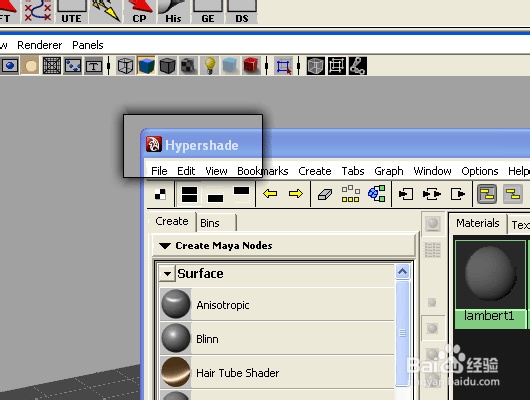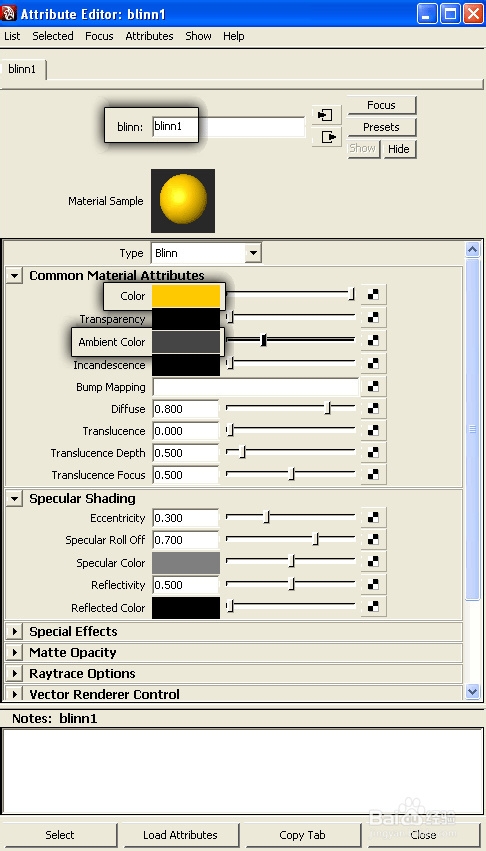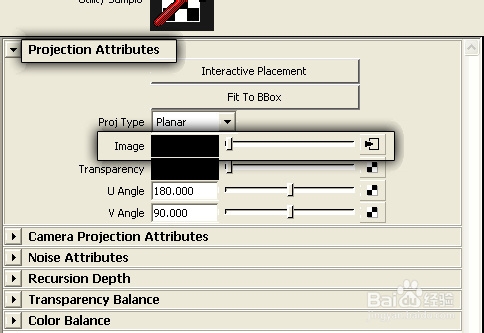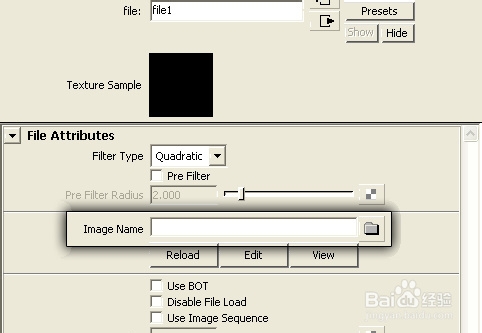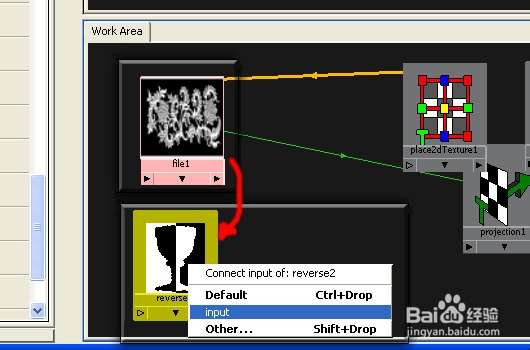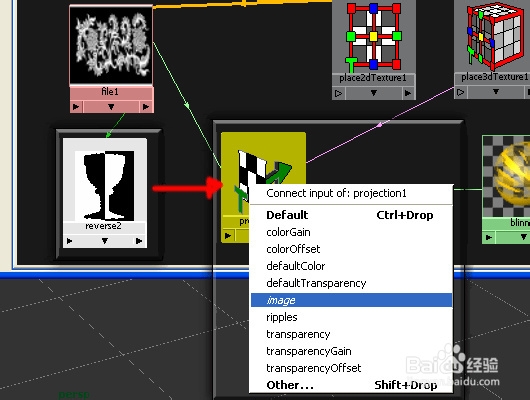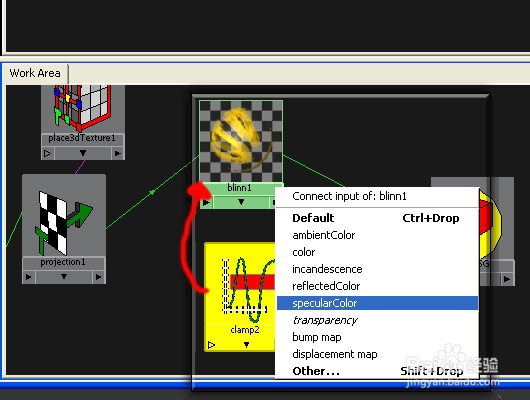Maya材质教程:实现透明贴图的方法详解
Ma鲻戟缒男ya中制作透明贴图有很多种做法,这篇文章是我收藏已久的Maya透明贴图教程,今天拿出来和大家分享一下,希望对大家有所帮助。
1、打开Maya,然后制造个plan和cone。(图1)
2、打开Maya里的Hypershade。(图2)
3、在Hypershade里的,去选择Blinn、Reverse和Clamp。(图3)
4、选择Blinn,换你所需要的颜色,然后在Ambient调高亮一点。(图4)
5、选择Transparency的选项,然后选择As projection,和选择File来连结你要的帖图。(图5)
6、然后跳出视窗,请选择Image选项。(图6)
7、开始连结你所需要的帖图到Blinn材质。(图7)
8、连结后(如图8), 但是还是不够的,我们还要调整得更好。
9、进入Projaction里,在Proj Type转换成Cylindrical,然后按Fit To BBox选项。(图9)
10、经过这些处理,贴图会更完美,但是不够好.(图10)
11、然后把image连结到Reverse,选择Input。(图11)
12、再从Reverse连结到Projection,选择Image。(图12)
13、然后到Clamp连结到Blinn材质,选择Specular Color。(图13)
14、完成最后步骤,但也需要影子的衬托。(图14)
15、建立一个Directional Light,指向你的建模。(图15)
16、在Light Attributes里,选择里面的Ray Trace Shadow选项。(图16)
17、去Render Settings里,在Maya Software中选择Raytracing。(图17)
18、完成了。(图18)